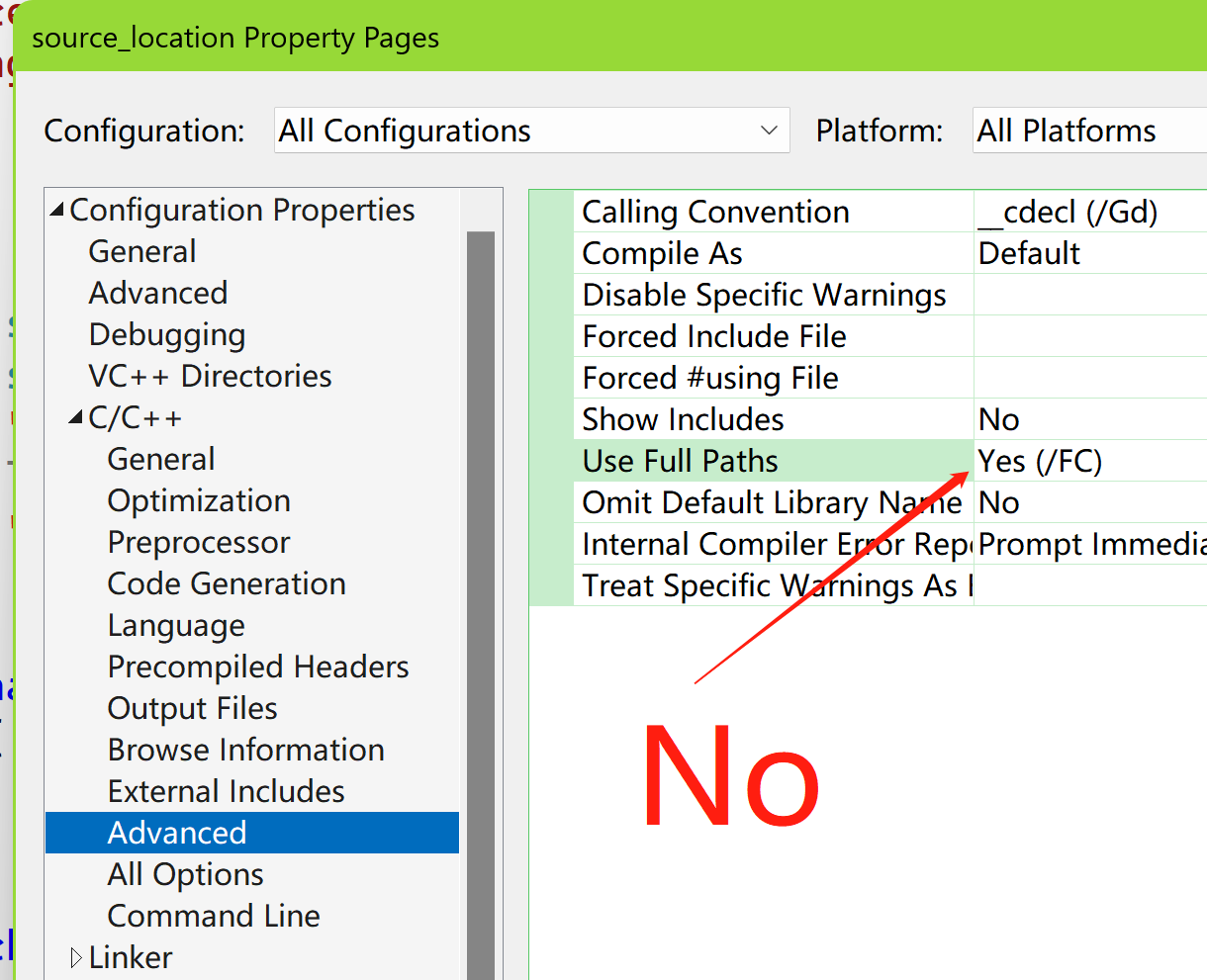故事
稣玩 Debian 10 几年了!大约 2011-2012 年开始,先在树莓派、电视盒子上玩,后来在 PC、服务器上。目前,所有家庭服务器、《智能时钟》都用 Debian Bullseye,而桌面则用 Debian Testing。
其它发行版也尝试过,详情可见《Linux 桌面玩稣》。曾经有一段时间,《用华为擎云 L420 体验国产操作系统(UOS 和银河麒麟)》,打算从此只用 UOS,结果统信发了一个文章,说以后要脱离 Debian……
十几年间,有不少道友试图说服稣改投其它派系的发行版,比如:
-
Arch Linux:它很极客,而且它是滚动更新模型,可以很快使用新内核。
-
Manjaro:它是最容易安装的 Arch 系,国内用户多。
-
openSUSE:它对新手友好,而且很稳,也有滚动更新的“风滚草”,咳,风滚草耶!
对此,稣只有一个坚决的答复:不!稣只要 Debian!因为……它不只名字像大便,连 Logo 都像大便!这么一本正经地搞笑,显然要大便大力支持!

还有啊,你们要的“滚动更新”,不就是 Debian 的 Testing 版本吗?
ChatGPT 乱入
稣是 Debian Testing 用户,擅长修复声卡外接 HDMI 设备无声问题,请问稣适合做什么职业?
ChatGPT:电子城低级技术支持和运维。
这个职业容易被 ChatGPT 取代吗?
ChatGPT:容易
那有啥职业不容易被 ChatGPT 取代?
ChatGPT:搬砖
折腾记
1. 某 J4125 迷你电脑
用途:下载机、文件共享服务器,兼职电视盒子
由于主要是台微型服务器,系统选择 Debian Bullseye,桌面环境还是反人类的 sddm + i3。
服务器软件的安装可以参考《智能时钟》。至于电视盒子嘛……其实它是一个浏览器:
1 | sudo apt install chromium |
但是有个问题——用 HDMI 线连电视后,发现没有声音!
1 | sudo apt install firmware-linux-nonfree firmware-iwlfifi firmware-sof-signed |
2. 某 N5095A 迷你电脑
用途:娱乐桌面
这次选择 GNOME,依然是轻松搞定,但是有个问题——用 HDMI 线连电视后,发现没有声音!
装完 non-free 的声卡驱动后还是一样。
但是有第二个问题——没有无线网卡的驱动!
是 Realtek RTL8821CE,那就自己编译一个:https://github.com/UMU618/rtw88
又但是,编译后也无法加载呀,它是个没签名的内核模块,稣又不想关闭 Secure Boot!只好装 MOK (Machine Owner Key) 搞定签名。
转念一想,会不会 Testing 版本已经支持这款硬件了?果断切过去。
目前 Testing 的 GNOME 已经使用 PipeWire 取代 PulseAudio,所以不能再安装 PulseAudio,因为这会卸载 GNOME!坑稣呢……只要加个声卡的调教参数,即可!
1 | echo 'options snd-intel-dspcfg dsp_driver=1' | sudo tee -a /etc/modprobe.d/alsa-legacy.conf > /dev/null |
6.X 的内核和 GNOME 桌面下,娱乐的那点事,一切完美。